Questo articolo è stato scritto in collaborazione con il nostro team di editor e ricercatori esperti che ne hanno approvato accuratezza ed esaustività.
Il Content Management Team di wikiHow controlla con cura il lavoro dello staff di redattori per assicurarsi che ogni articolo incontri i nostri standard di qualità.
Questo articolo è stato visualizzato 36 477 volte
Questo articolo mostra come aggiungere un widget sulla schermata Home di un dispositivo Android. I widget sono estensioni delle applicazioni installate sul dispositivo che permettono di accedere a contenuti e funzionalità direttamente dalla Home, senza la necessità di avviare la singola applicazione.
Passaggi
-
1Premi il pulsante Home. Ha una forma circolare ed è collocato nella parte inferiore dello schermo. Se stai usando un dispositivo Android datato, per esempio un vecchio modello di Samsung Galaxy, il pulsante Home è ancora fisicamente posizionato nella parte inferiore del dispositivo, esattamente sotto allo schermo.
-
2Tieni il dito premuto su un punto vuoto della schermata Home. Verrà visualizzato un menu contestuale contenente le opzioni di configurazione della Home di Android.
- Su alcuni dispositivi dovrai premere il pulsante "+" o Aggiungi per includere una nuova pagina nella schermata Home.
-
3Scegli l'opzione "Widget" caratterizzata dall'icona . È collocata al centro del menu apparso nella parte inferiore dello schermo. È caratterizzata da tre piccoli quadrati allineati a forma di "L" e da un rombo posto nell'angolo superiore destro. Verrà visualizzata la lista completa di tutti i widget disponibili.
-
4Tieni premuto il dito sul widget che desideri utilizzare. Spesso, l'elenco dei widget disponibili è composto da diverse pagine. Scorri la lista finché non individui l'elemento che vuoi inserire sulla Home del dispositivo.
-
5Trascina il widget selezionato direttamente sulla Home del dispositivo. Tieni il dito premuto sull'elemento scelto, quindi trascinalo sulla pagina della Home in cui desideri posizionarlo. Non sollevare il dito dallo schermo finché non hai posizionato il widget nel punto in cui desideri che venga visualizzato. Solo a questo punto solleva il dito dallo schermo per completare la procedura.Pubblicità

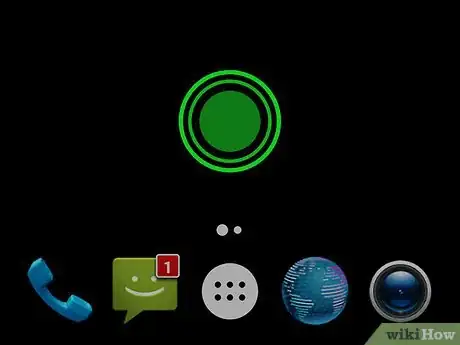
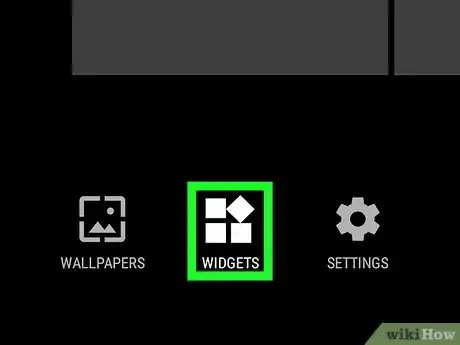

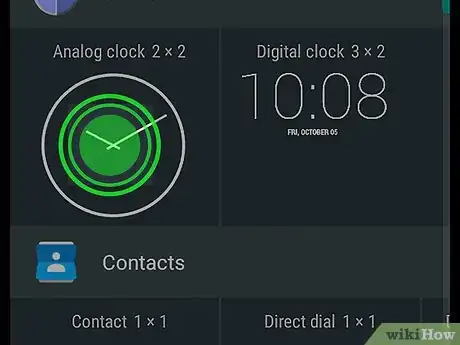
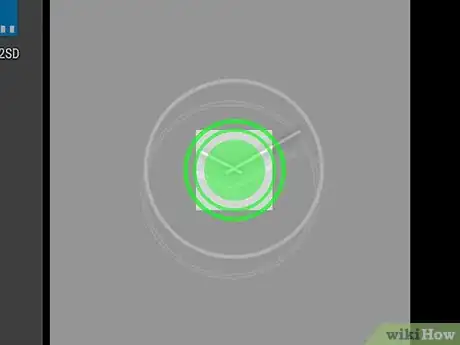


















Il Content Management Team di wikiHow controlla con cura il lavoro dello staff di redattori per assicurarsi che ogni articolo incontri i nostri standard di qualità. Questo articolo è stato visualizzato 36 477 volte